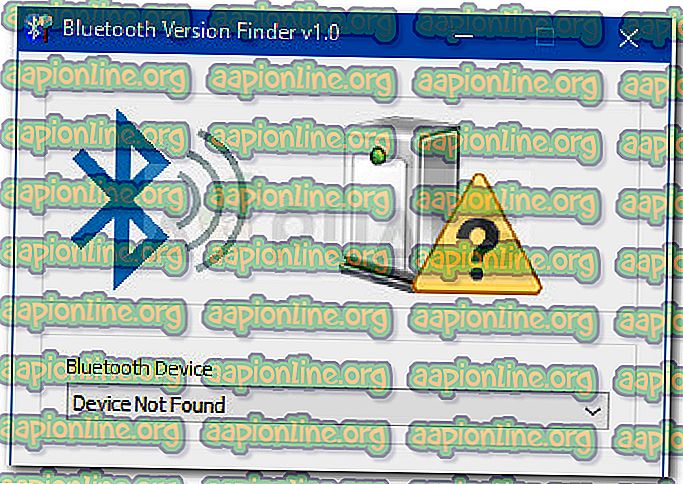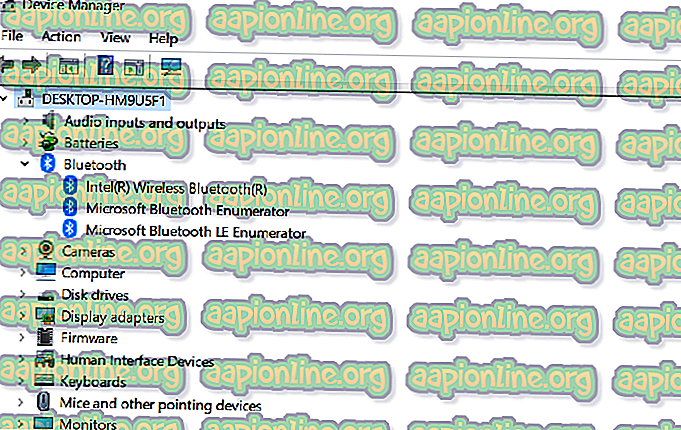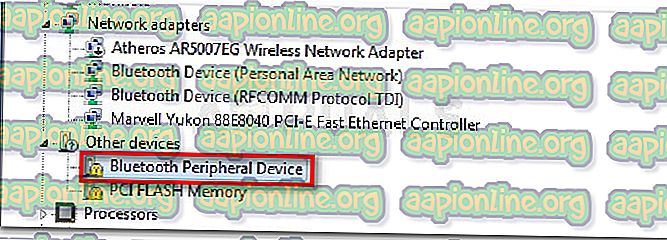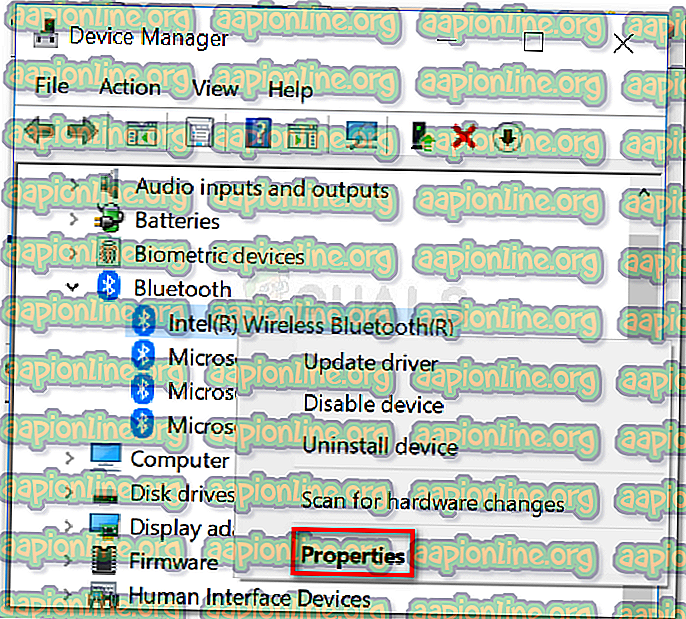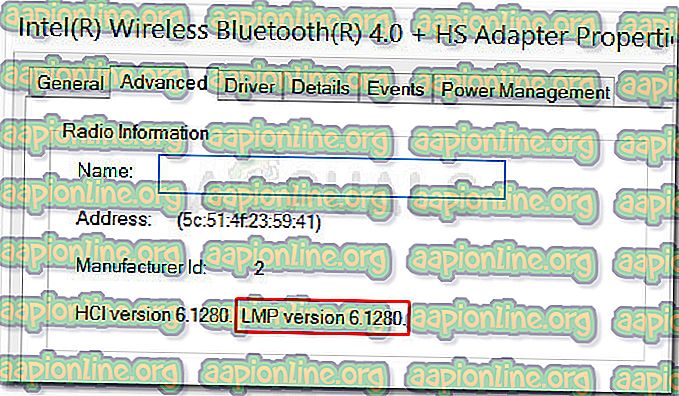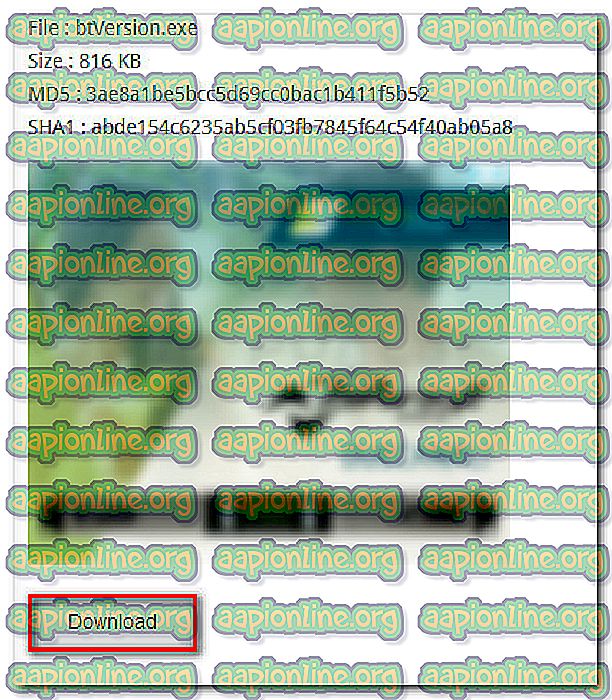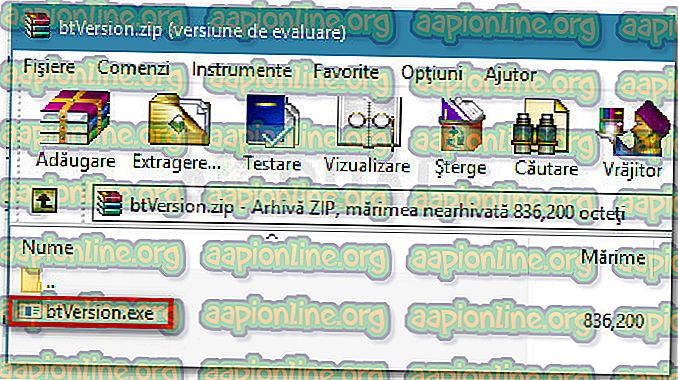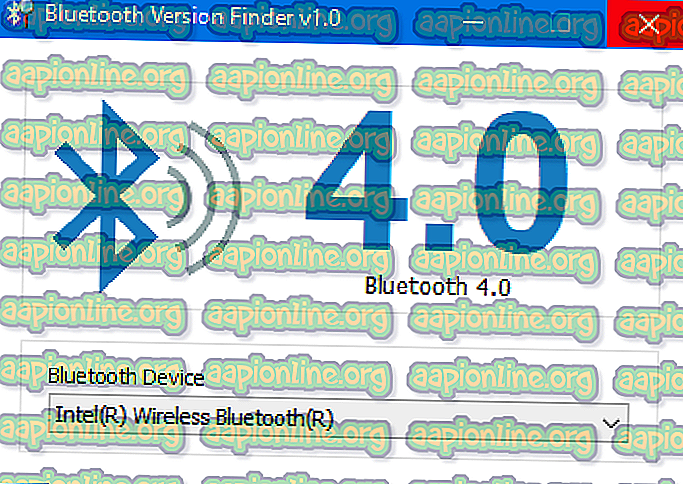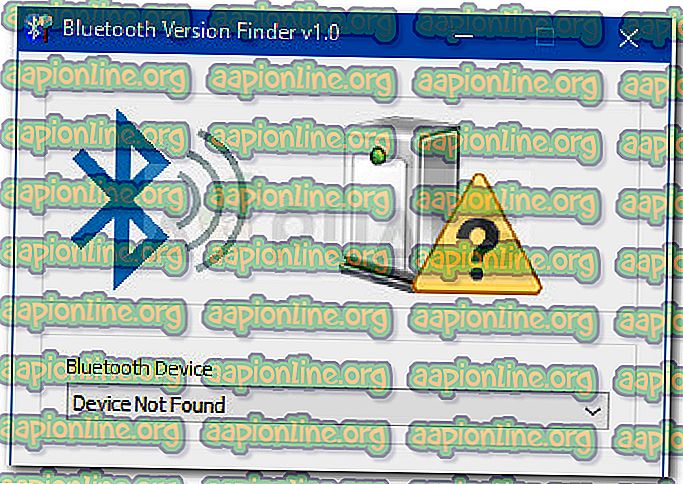Windows 10에서 PC가 Bluetooth를 지원하는지 확인하는 방법
Bluetooth가없는 모바일 장치는 거의 들어 본 적이 없지만 Bluetooth 기능이 내장 된 PC는 거의 발생하지 않습니다. 이 기술은 랩톱 및 데스크탑 컴퓨터의 업계 표준이 아니므로 특정 시스템에 Bluetooth가 있는지 확인하는 방법을 아는 것이 좋습니다. 또한 달성하려는 작업에 따라 Bluetooth 버전을 찾는 것이 좋습니다.
참고 :이 안내서는 Windows 10을 염두에두고 설계되었지만 아래 지침을 이전 Windows 버전에 적용 할 수도 있습니다.
블루투스 란 무엇입니까?
Bluetooth는 다양한 장치를 무선으로 연결하는 데 사용되는 기술입니다. 단거리에서도 잘 작동하기 때문에 모바일에서 선호되는 연결 기술입니다. PC에서는 일반적으로 기기를 외부 주변 장치 및 장치에 연결하는 데 사용됩니다. 가장 일반적으로 헤드폰에 사용됩니다.
컴퓨터의 다른 모든 것과 마찬가지로 Bluetooth 기술에는 하드웨어와 소프트웨어가 모두 필요합니다. Bluetooth 하드웨어가 통합되어 있어도이를 지원하려면 소프트웨어 드라이버가 필요합니다.
그러나 PC에 Bluetooth 하드웨어가 포함되어 있지 않더라도 Bluetooth USB 동글 을 구입하여이 기능을 추가 할 수 있습니다.
컴퓨터에 Bluetooth가 있는지 확인하는 방법
컴퓨터에서 Bluetooth 연결을 지원할 수 있는지 확인하는 데 문제가있는 경우이 문서에서 안내합니다. 가능한 모든 요구를 수용하기 위해 귀하의 컴퓨터에 Bluetooth 기능이 있는지 조사하는 두 가지 방법이 있습니다.
Bluetooth 버전과 같은 특정 세부 정보를 알려주는 수동 경로를 찾으려면 방법 1을 따르십시오. 몇 번의 클릭만으로 답변을 제공하는 방법을 찾고 있다면 프리웨어를 사용하여 PC에 Bluetooth가 장착되어 있는지 확인하는 방법 2를 따르십시오.
방법 1 : 장치 관리자를 통해 PC에 Bluetooth가 있는지 확인
대상 PC가 Bluetooth를 지원하는지 확인하는 것 외에도이 방법을 사용하면 사용중인 특정 Bluetooth 버전 (하드웨어가있는 경우)을 정확하게 찾아 낼 수 있습니다.
아래 단계에 따라 장치 관리자에 액세스하여 PC에 Bluetooth 기능이 있는지 확인하십시오.
- Windows 키 + R 을 눌러 실행 대화 상자를 엽니 다. 그런 다음 " devmmgt.msc "를 입력 하고 Enter 를 눌러 장치 관리자를 엽니 다. UAC (사용자 계정 컨트롤) 메시지가 표시되면 프롬프트에서 예 를 클릭합니다.

- 장치 관리자 에서 Bluetooth (또는 Bluetooth Radios) 라는 항목을 찾아 확장하십시오 . Bluetooth 또는 Bluetooth Radios 항목을 찾을 수 없다면 컴퓨터가 기본적으로 Bluetooth 연결을 지원하지 않는 것으로 판단 할 수 있습니다. 그러나 꼭 필요한 경우 Bluetooth USB 동글을 구입하여이 기능을 추가 할 수 있습니다.
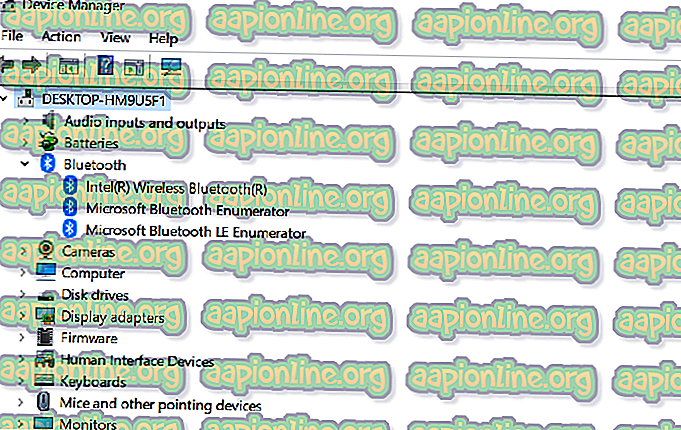
참고 : 적절한 장치 드라이버가 설치되어 있지 않아 Bluetooth 연결이 제대로 작동하지 않을 수도 있습니다. 이 이론을 확인하려면 기타 장치 에서 Bluetooth라는 단어가 포함 된 항목을 찾으십시오. 발견 된 경우 각 항목을 마우스 오른쪽 단추로 클릭하고 드라이버 업데이트를 클릭 한 후 화면 프롬프트에 따라 Windows 업데이트 구성 요소를 사용하여 최신 드라이버 버전을 설치하십시오.
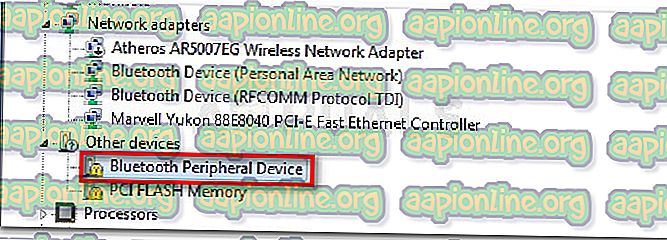
- 이전에 PC에 Bluetooth 기술이 장착되어 있다고 판단한 경우 Bluetooth 어댑터 드라이버 ( Bluetooth 또는 Bluetooth Radios 아래)를 마우스 오른쪽 버튼으로 클릭하고 속성을 선택하여 특정 Bluetooth 버전을 더 자세히 알아볼 수 있습니다.
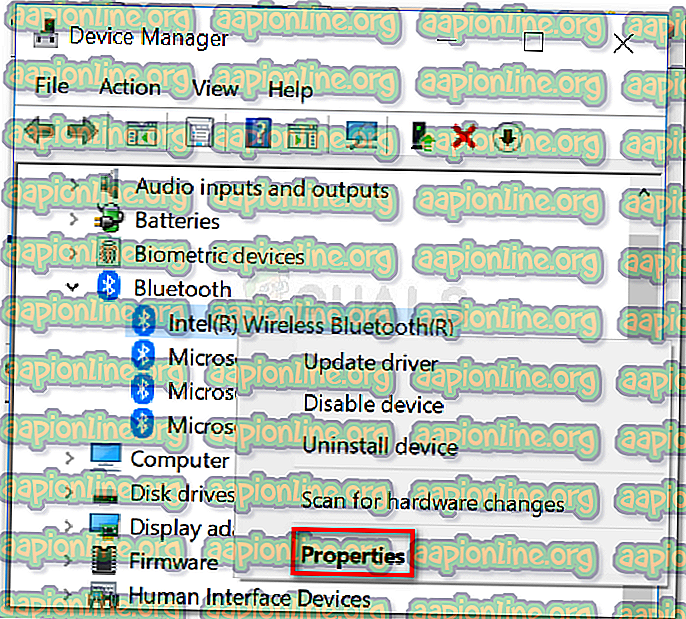
- Bluetooth 어댑터의 속성 화면에서 고급 탭으로 이동하십시오. Bluetooth 무선 정보 아래에서 Bluetooth 버전이 펌웨어 버전 (또는 LMP 버전 )에 나열되어 있습니다. 두 번째 값을 찾고 싶습니다 (예 : LMP 6.1).
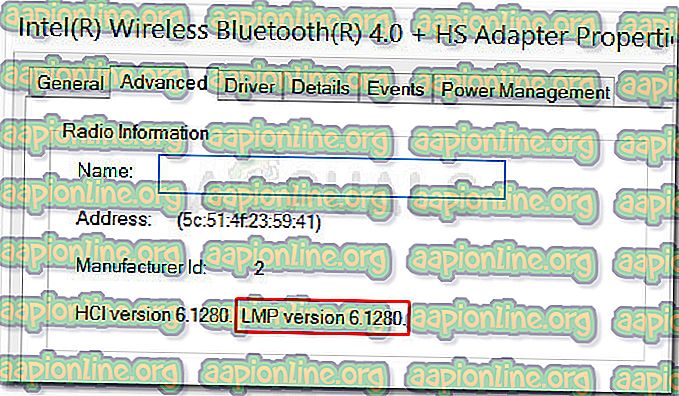
- 참고로 아래에 LMP 버전 표가 있으며 사용중인 Bluetooth 기술을 결정하는 데 도움이됩니다.
LMP 9.x – Bluetooth 5.0 LMP 8.x – Bluetooth 4.2 LMP 7.x – Bluetooth 4.1 LMP 6.x – Bluetooth 4.0 LMP 5.x – Bluetooth 3.0 + HS LMP 4.x – Bluetooth 2.1 + EDR LMP 3.x – Bluetooth 2.0 + EDR LMP 2.x – Bluetooth 1.2 LMP 1.x – Bluetooth 1.1 LMP 0.x – Bluetooth 1.0b
방법 2 : Bluetooth 버전 찾기를 사용하여 PC에 Bluetooth가 있는지 확인
위의 방법으로 사용자의 요구에 너무 많은 시간이 소요되는 경우 기기에 Bluetooth (및 버전)가 있는지 확인하는 데 더 쉬운 방법이 있습니다.
이 방법에는 Bluetooth Version Finder 라는 무료 타사 도구를 사용합니다. 이 휴대용 프리웨어는 매우 가벼우므로 한 번의 더블 클릭으로 Bluetooth 하드웨어를 확인할 수 있습니다. 다음은 Bluetooth Version Finder 다운로드 및 사용에 대한 빠른 안내서입니다.
- 이 링크 ( 여기 )를 방문하여 화면 하단으로 내려 가서 다운로드 섹션으로 이동하십시오. 다운로드 버튼을 클릭하여 Bluetooth Version Finder가 포함 된 .zip 아카이브를 다운로드하십시오.
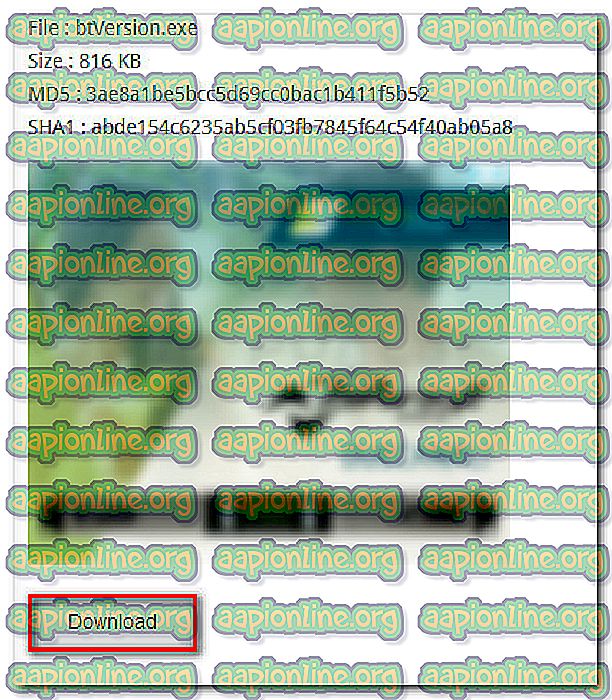
- WinRar, WinZip 또는 7zip과 같은 유틸리티로 방금 다운로드 한 아카이브에서 btVersion.exe 실행 파일을 추출하십시오.
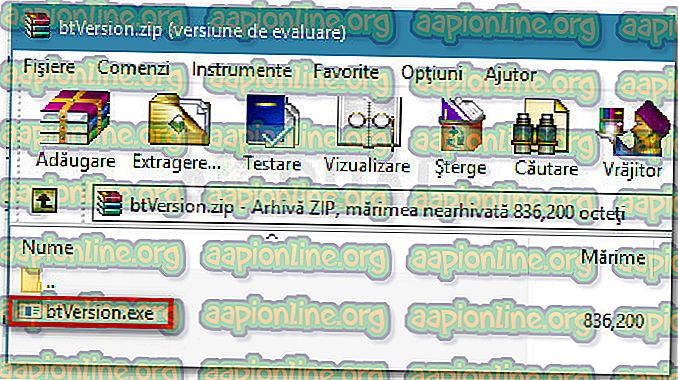
- btVersion.exe를 두 번 클릭하여 Bluetooth Version Finder 프리웨어를 엽니 다. PC에 Bluetooth 연결이 작동하는 경우 Bluetooth 버전 찾기 창에 Bluetooth 버전이 표시됩니다.
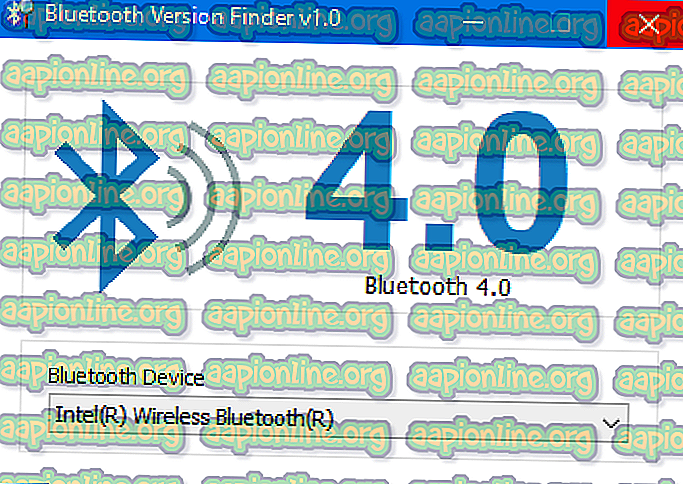
참고 : PC에 Bluetooth가없는 경우 Bluetooth 버전 대신 물음표 아이콘이 표시됩니다.